LINEアプリに、投稿した写真や動画が24時間後に消える「ストーリー機能」が追加されましたが、今回はストーリー機能の使い方をはじめとして、ストーリーの削除方法、ストーリーが表示されない時の対処法などを解説します。
目次
新しくストーリーを投稿する
LINEに追加された新機能「ストーリー」は、タイムラインタブより投稿・確認することができます。
タイムラインタブのストーリー+をタップするとカメラが起動するので、写真や動画を撮影、もしくはテキストや既存写真を選択すると投稿画面が表示されます。
フィルター、タイマーなどの機能も使用できるので、下記画像を参考にしてください。
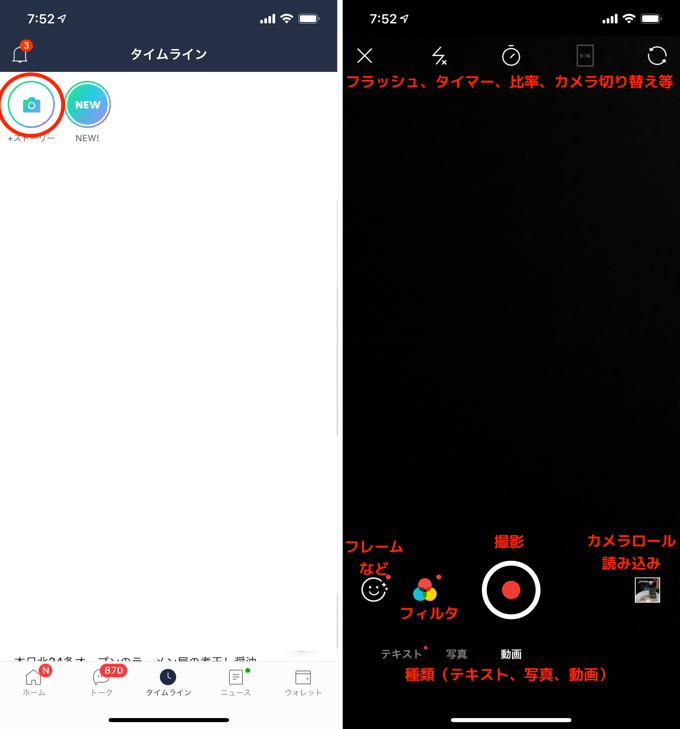
撮影したストーリーは、投稿画面で送信ボタン(飛行機ボタン)をタップすると投稿され、タイムラインの上部のプロフィールアイコンから投稿を確認できます。
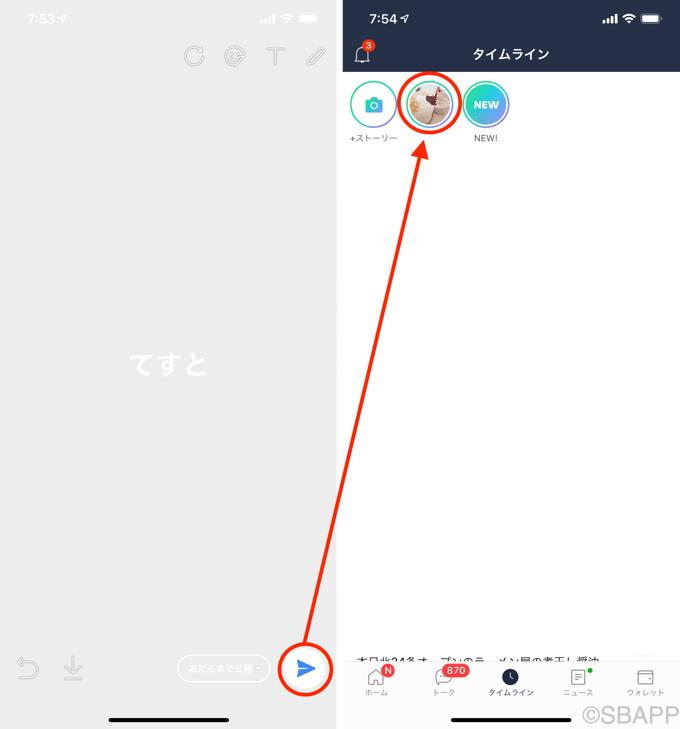
また友だちがストーリーを投稿した場合も、タイムライン上部に友だちのプロフィールアイコンが横並びで表示されます。
ストーリーを手動で削除する
投稿したストーリーは24時間経過すると削除され、プロフィールに画像や動画が自動で保存(後日リリース予定)されますが、手動で削除することもできます。
タイムライン上部で自分のプロフィールアイコン(ストーリー)をタップし、メニュー(・・・)→削除をタップすると削除できます。
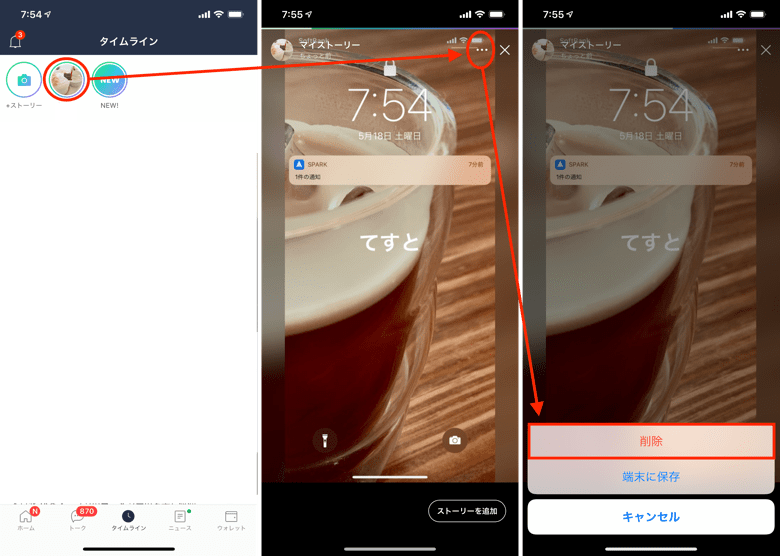
足跡は残らず「いいね」や「コメント」ができる
ストーリーを投稿すると、友だちのタイムラインタブ上部にプロフィールアイコンが表示され、友だちはストーリー画面から「いいね」や「コメント」を送ることができます。
なお、ストーリーを表示したことがわかる「足跡」のようなものはつきません。(実機で確認済み)
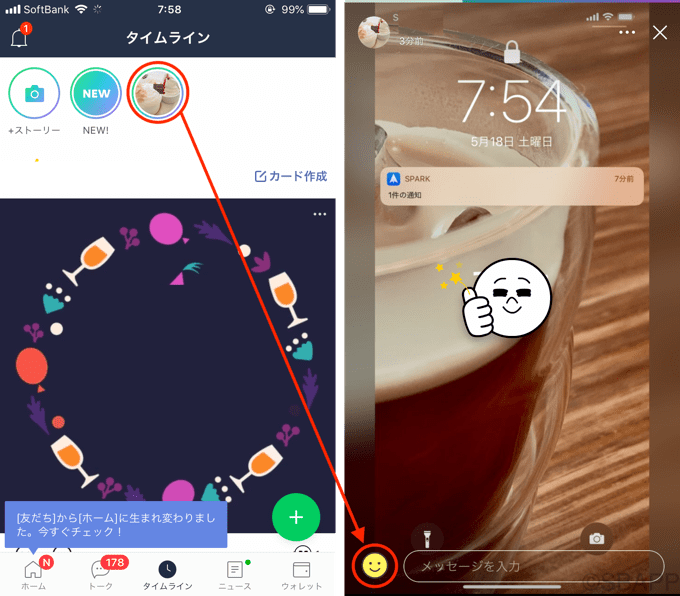
閲覧者は見れないの?など
LINEのストーリーで閲覧者を見れないのかなど、疑問の声が多かったので以下の記事で詳細を解説しています。気になる方はこちらも併せてご覧ください。
ストーリーが表示されない、投稿できない場合
タイムラインタブでストーリーが表示されない、投稿できない場合はLINEのバージョンが古い可能性が考えられます。
LINEのストーリーはバージョン9.7.0以降(iOS版)から使用できるので、App Storeのアップデートタブより最新バージョンにアップデートできます。
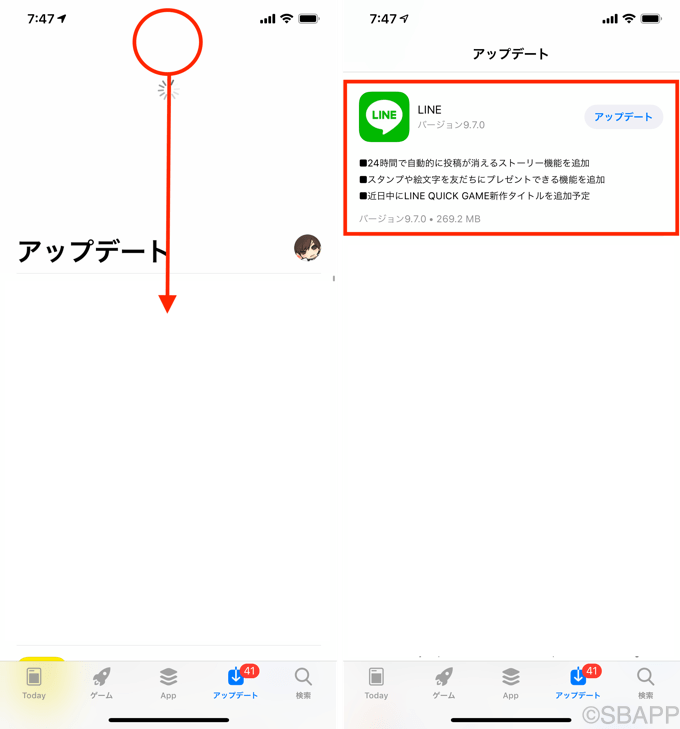

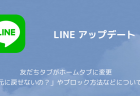
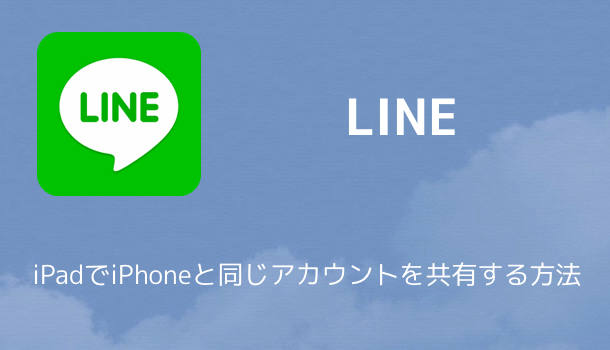
コメントを投稿する(承認後に反映)